Beberapa hari lalu, saya dapat tugas dari seorang guru untuk mengupload sebuah web ke dalam sebuah web hosting. Nah, saya mau berbagi tentang cara saya mengupload web saya tersebut.
Disini saya menggunakan Web Hosting Gratis, yaitu idhostinger.
Langkah pertama, kita masuk ke website idhostinger dengan klik di sini. Kemudian karena saya asumsikan kita belum mempunyai akun di idhostinger, maka kita klik Buat Akun.
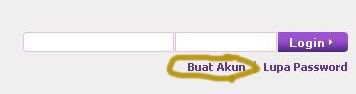
Kita akan masuk ke proses pendaftaran. Di sini kita mengisikan data-data yang dibutuhkan. Jangan lupa menyetujui persetujuan dengan mencentang di tempat yang telah disediakan. Setelah selesai, kemudian klik Buat Akun.
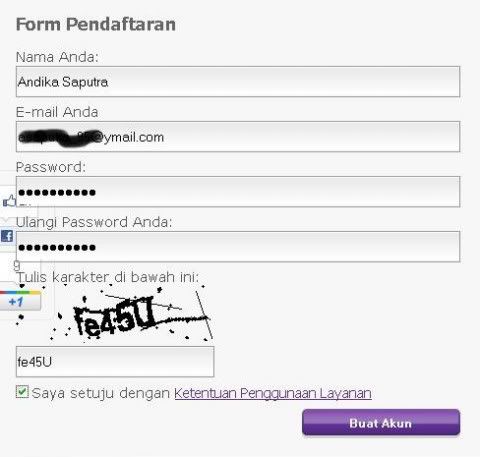
Jika data kita sesuai dengan apa yang diminta, akan muncul permintaan aktivasi melalui email kita.

Segera kita buka email kita. Di email kita sudah tertera link aktivasi yang harus diklik agar proses aktivasi berhasil.
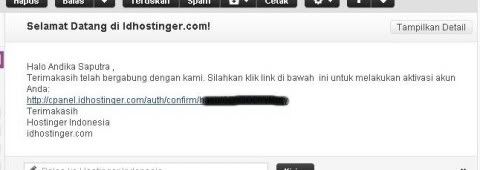
Dengan mengklik link tsb, kita akan dibawa untuk membuat akun baru. Akun ini berbeda dengan akun yang kita buat sebelumnya. Akun ini berisi tentang alamat web kita dll. Isi semua form yang ada. Saya sarankan untuk memilih subdomain yang disarankan.
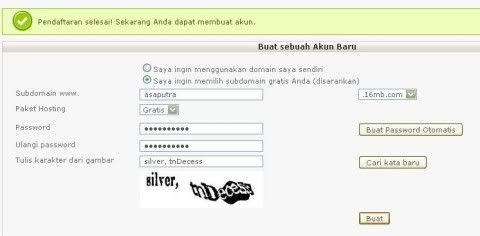
Setelah semua form terisi semua klik tombol Buat. Setelah itu akan muncul pemberitahuan bahwa akun kita telah aktif dan siap untuk digunakan. Klik tombol Beralih untuk masuk ke CPanel.

Selanjutnya, scroll ke bawah dan lihat pada tab Tool Penting. Pilih Database MySQL untuk membuat database baru.
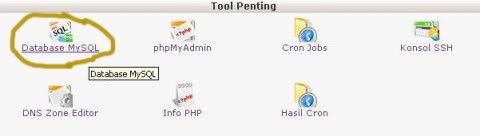
Isi nama database, user, dan password sesuai kehendak anda. Kemudian klik Buat.
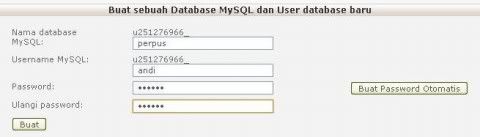
Database sudah dibuat, tinggal isi. Klik Masuk phpMyAdmin, dan import database anda.

Kemudian kita masuk lagi ke CPanel, pada tab File, klik File Manager 1.
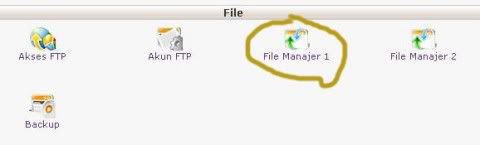
Kita dibawa ke dalam file manager. Setelah masuk file manager, klik public_html untuk masuk ke folder public_html. Di dalam folder inilah kita akan mengupload website kita.

Sebelum diupload, pastikan bahwa file koneksi kita sesuai dengan hostingan kita. Seperti host, nama database dll. Untuk mengetahui itu semua, kita bisa melihat di CPanel, Database MySQL. Kemudian masukan host, username database, nama database, password, dll ke dalam file koneksi kita. Kemudian untuk mempermudah upload, select all semua file yang ada dalam directory web anda, dan add to archive. Pilih zip dan OK.
Masuk lagi ke file manager. Klik tombol upload yang ada di bagian atas.
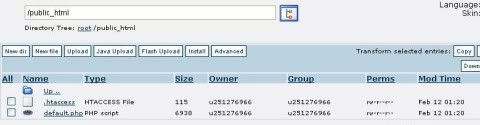
Untuk mengupload file, klik Choose file. Karena tadi semua file kita telah diarchive, kita pilih pada bagian kanan.

Pilih file archive (zip) yang telah kita buat tadi. Kemudian OK. Kemudian klik tanda centang hijau. Tunggu hingga prosess selesai.
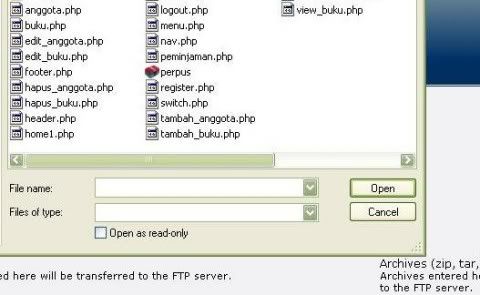
Kemudian akan muncul pesan bahwa archive yang kita upload telah di uncompressed. Klik centang hijau.
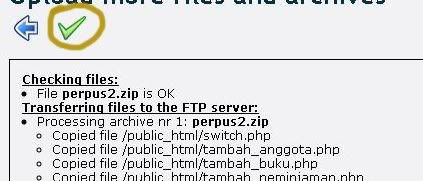
Setelah semua selesai klik tombol back pada bagian atas, maka kita akan masuk ke file manager. Semua file yang kita telah kita upload terlihat di dalam folder public_html.
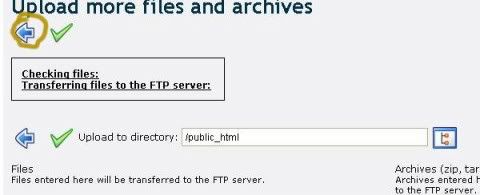
Website kita telah mendunia, dapat diakses dari belahan dunia manapun.
Kalian bisa lihat hasilnya di sini. Jangan lupa tinggalin komentar ya..

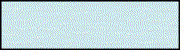
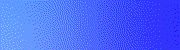


0 komentar:
Posting Komentar